Nach dem Einrichten eines IMAP E-Mail -Kontos in Thunderbird 3, gibt es eine Vielzahl von Möglichkeiten die Einstellungen des Kontos individuell anzupassen und zu optimieren. Wie erfahren Sie in dieser bebilderten Schritt für Schritt Anleitung.
Der Vorteil von IMAP (Internet Message Access Protocol) gegenüber POP3 ist, dass die E-Mails auf dem Mail Server verbleiben. Auf die E-Mails kann somit von mehreren Rechner aus und über die Weboberfläche zugegriffen werden.
Oftmals ist es möglich die Mails automatisch in Ordner oder Labels einzuordnen. Um diese Möglichkeiten auch in Thunderbird 3 optimal zu nutzen, sind zusätzlich Einstellungen nötig.
Voraussetzung ist, dass das E-Mail Konto bereits über den Kontoassistenten, gemäß dem von Provider vorgegebenen Einstellungen, eingerichtet wurde.
Auf der linken Seite im Bereich „Lokale Ordner“ kann man den Posteingang des neu angelegten E-Mail Kontos sehen. Nach Klick auf den Account wird vom Server die dort angelegte Ordnerstruktur geladen. Neue E-Mails werden im Ordner Posteingang angezeigt. Dieser Vorgang kann eine Weile dauern.
Ordner abonnieren:
Zur Darstellung in Originalgröße Abbildungen anklicken
Die angezeigten Ordner können individuell ausgewählt werden. Mit Rechtsklick auf den Basisordner des IMAP Kontos klicken und im Kontextmenü Abonnieren auswählen.
Im aufgerufenen Dialog können die Ordner die in Thunderbird 3 angezeigt werden sollen individuell ausgewählt werden. Abschließend mit OK bestätigen.
Eigenschaften von Ordnern anpassen:
Um die Eigenschaften eines einzelnen Ordners anzupassen, mit Rechtsklick auf den entsprechenden Ordner klicken und im Dropdownmenü Eigenschaften auswählen. Hier können verschiedene Einstellungen angepasst werden. Es empfiehlt sich Diesen Ordner auf neue Nachrichten überprüfen zu aktivieren. Der Posteingang wird immer automatisch auf neue Nachrichten geprüft.
Unter Synchronisation kann der Ordner zum Offlinelesen ausgewählt werden und über den Button Herunterladen werden alle Nachrichten dieses Ordners auf den Rechner geladen. Auf dem Server bleiben diese E-Mails natürlich bestehen. Bei manchen Ordnern macht es Sinn diese Funktion zu deaktivieren. Eventuell möchte man nicht alle im Papierkorb liegenden E-Mails auf dem eigenen PC haben. Dies benötigt viel Speicherplatz und auch Zeit zum downloaden.

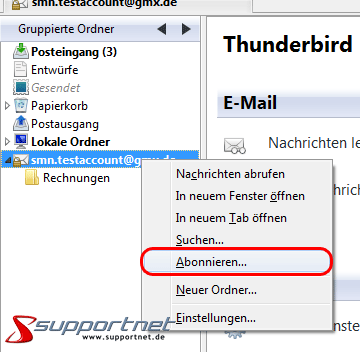
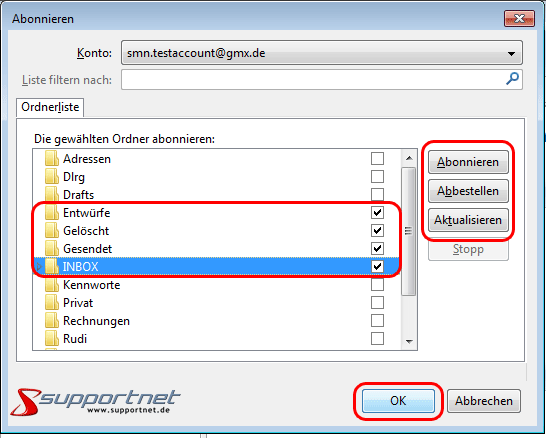
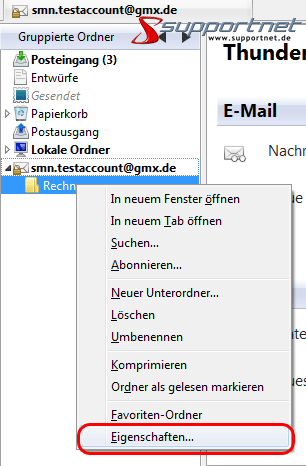


Hinterlasse einen Kommentar
Du musst angemeldet sein, um einen Kommentar schreiben zu können.